Habilitar e configurar a auditoria do SAP para o Microsoft Sentinel
Este artigo mostra como habilitar e configurar a auditoria dos aplicativos da Solução do Microsoft Sentinel para SAP, para que você possa ter visibilidade completa da sua solução do SAP.
Importante
É altamente recomendável que qualquer gerenciamento do sistema SAP seja realizado por um administrador experiente do sistema SAP.
As etapas deste artigo podem variar, dependendo da versão do sistema SAP, e devem ser consideradas apenas como uma amostra.
Algumas instalações de sistemas SAP podem não ter o log de auditoria habilitado por padrão. Para obter melhores resultados na avaliação do desempenho e da eficácia dos aplicativos da Solução do Microsoft Sentinel para SAP®, habilite a auditoria do seu sistema SAP e configure os parâmetros de auditoria.
Marcos de implantação
Acompanhe o percurso de implantação da solução do SAP por esta série de artigos:
Trabalhar com a solução em vários workspaces (VERSÃO PRÉVIA)
Configurar auditoria(Você está aqui)
Configuração dos aplicativos da solução do Microsoft Sentinel para SAP®
Etapas de implantação opcionais
Verificar se a auditoria está habilitada
Entre na GUI do SAP e execute a transação RSAU_CONFIG.
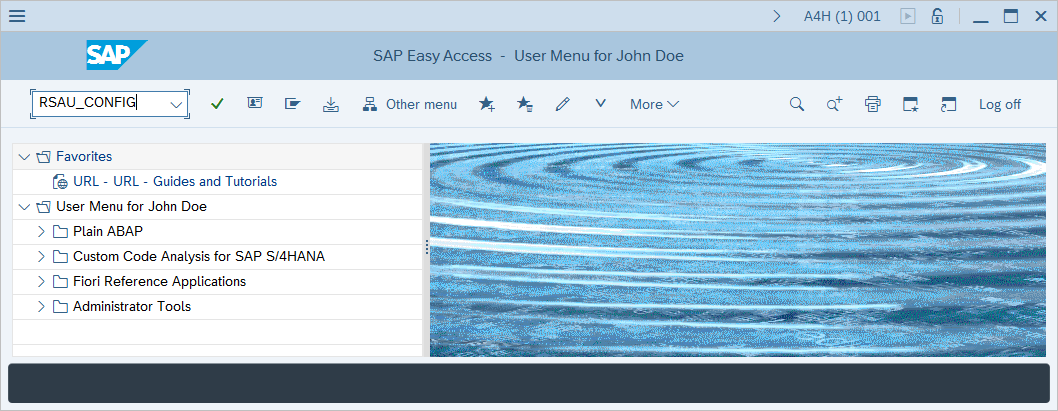
Na janela Log de Auditoria de Segurança – Exibição Configuração Atual, localize a seção Parâmetro na seção Configuração. Em Parâmetros Gerais, veja se a caixa de seleção Auditoria de segurança estática ativa está marcada.
Habilitar a auditoria
Importante
Sua política de auditoria deve ser determinada em estreita colaboração com os administradores do SAP e seu departamento de segurança.
Entre na GUI do SAP e execute a transação RSAU_CONFIG.
Na tela Log de Auditoria de Segurança, selecione Parâmetro na seção Configuração do Log de Auditoria de Segurança na árvore de Configuração.
Se a caixa de seleção Auditoria de segurança estática ativa estiver marcada, a auditoria no nível do sistema estará ativada. Se não estiver, selecione Exibir <-> Alterar e marque a caixa de seleção Auditoria de segurança estática ativa.
Por padrão, o sistema SAP registra o nome do cliente (ID do terminal) em vez do endereço IP do cliente. Se você quiser que o sistema registre por endereço IP do cliente, marque a caixa de seleção Registrar endereço do par e não a ID do terminal na seção Parâmetros Gerais.
Se você alterou as configurações na seção Configuração do Log de Auditoria de Segurança – Parâmetro, selecione Salvar para salvar as alterações. A auditoria será ativada somente depois que o servidor for reinicializado.
Importante
Os aplicativos SAP em execução no sistema operacional Windows devem considerar as recomendações no SAP Note 2360334 caso o log de auditoria não seja lido corretamente após a instalação.
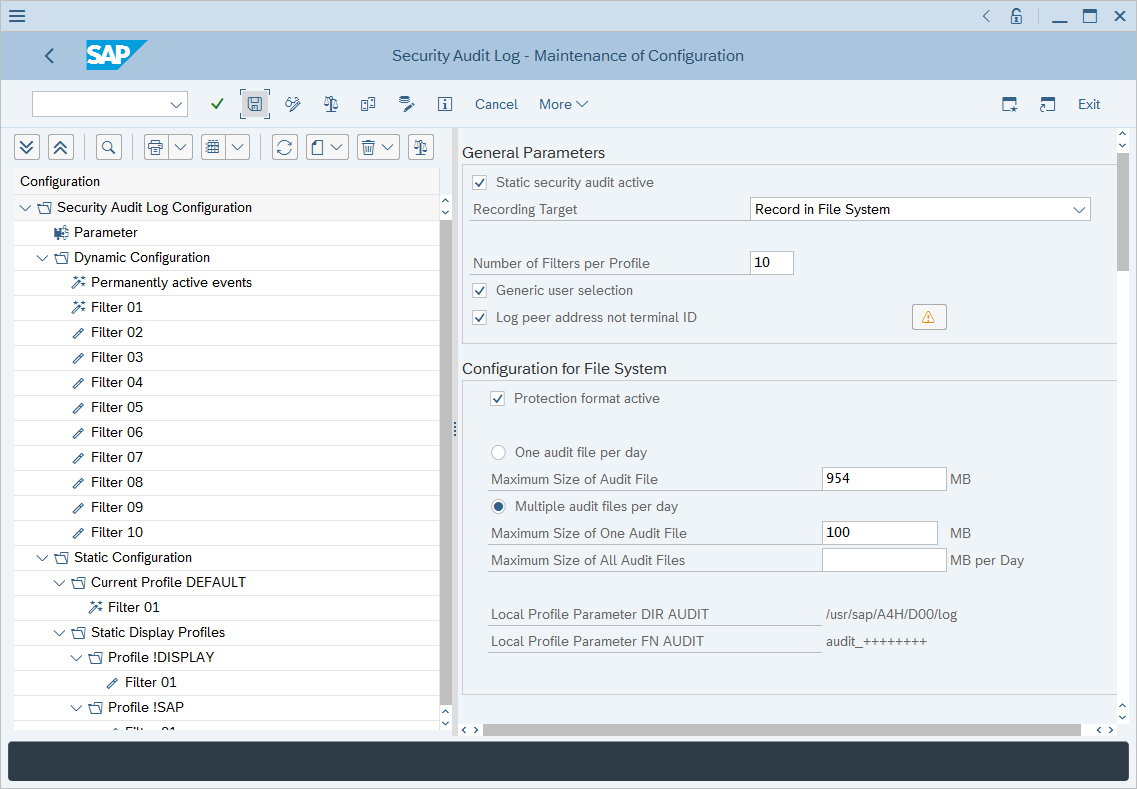
Clique com o botão direito do mouse em Configuração Estática e selecione Criar Perfil.
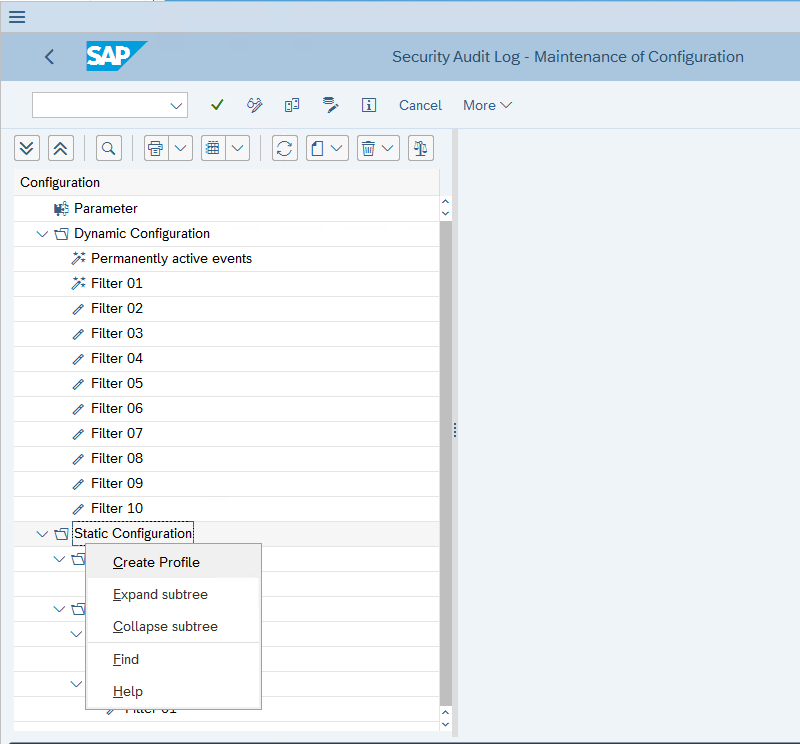
Especifique um nome para o perfil no campo Perfil/Número de Filtro.
Observação
A instalação do SAP Vanilla requer esta etapa adicional: clique com o botão direito do mouse no perfil que você criou e crie um novo filtro.
Marque a caixa de seleção Filtro para gravação ativo.
No campo Cliente, insira
*.No campo Usuário, insira
*.Em Seleção de Eventos, escolha a Seleção de eventos clássica e selecione todos os tipos de evento na lista.
Selecione Salvar.
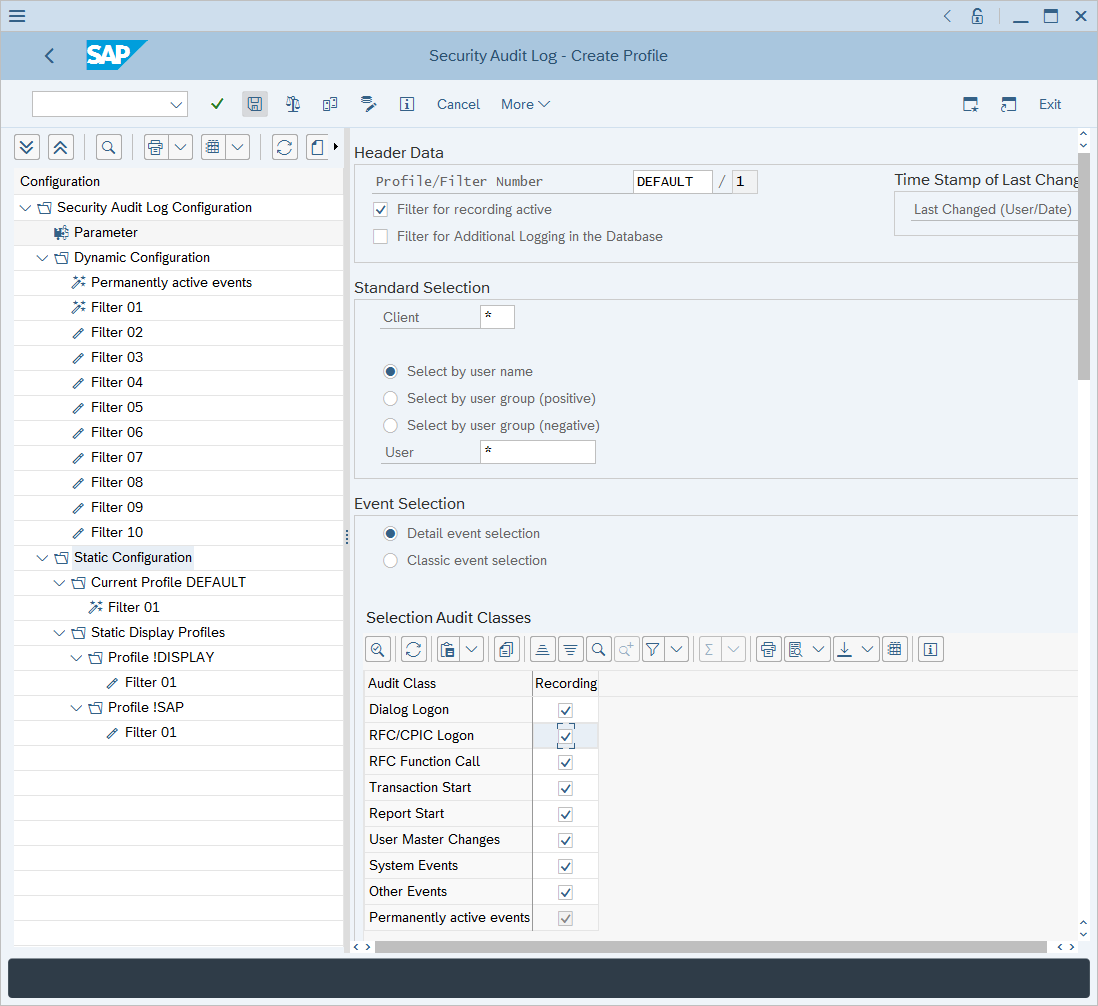
Você verá que a seção Configuração Estática exibe o perfil recém-criado. Clique com o botão direito do mouse no perfil e selecione Ativar.
Na janela de confirmação, selecione Sim para ativar o perfil recém-criado.
Observação
A configuração estática só entra em vigor após a reinicialização do sistema. Para uma configuração imediata, crie um filtro dinâmico adicional com as mesmas propriedades, clicando com o botão direito no perfil estático recém-criado e selecionando "aplicar à configuração dinâmica".
Próximas etapas
Neste artigo, você aprendeu a habilitar e configurar a auditoria do SAP para o Microsoft Sentinel.